Содержание
Как восстановить пароль Apple ID?
Пароли, как известно, имеют ужасное свойство забываться или теряться. И если к своей учетной записи в социальной сети пользователи помнят пароль наизусть, то об установленном защитном слове на Apple ID могут забывать. Впрочем, восстановить утерянный или забытый пароль к Apple ID не сложнее, чем в любом другом онлайн-сервисе и о том, как это сделать мы расскажем в этой инструкции.
Восстановить пароль к учетной записи Apple ID можно следующими способами:
- Послав заявку на изменения пароля через электронную почту, на которую зарегистрирован Apple ID;
- Ответив на контрольные вопросы, указанные при регистрации;
- Сбросив пароль с доверенного устройства (необходима активная двухэтапная проверка Apple ID).
Ниже, мы постараемся максимально подробно описать все перечисленные способы и попутно указать на возможные проблемы при восстановлении пароля Apple ID.
Как восстановить пароль Apple ID через электронную почту?
Для того чтобы воспользоваться данным способом вы должны располагать доступом к электронной почте на которую зарегистрирован ваш Apple ID. Пароль в этом случае можно будет восстановить за считаные минуты.
Пароль в этом случае можно будет восстановить за считаные минуты.
Шаг 1. Перейдите на страницу управления Apple ID
Шаг 2. Найдите ссылку «Сбросить пароль» и нажмите на нее
Шаг 3. Выберите пункт «Аутентификация» по e-mail и укажите почтовый адрес, на который была зарегистрирована учетная запись Apple ID
Шаг 4. Откройте пришедшее на вашу почту письмо и в его теле нажмите на ссылку, позволяющую сбросить текущий пароль и установить новый
Нередко случается, что пользователи не могут получить доступ к электронной почте, на которой дожидается письмо с инструкциями по восстановлению пароля. Причина чаще всего банальна — пароль к почтовому ящику так же был забыт. В таких случаях необходимо ответить на контрольные вопросы, указанные во время регистрации Apple ID.
Как восстановить пароль Apple ID, ответив на контрольные вопросы?
Шаг 1. Перейдите на страницу управления Apple ID
Шаг 2. Найдите ссылку «Сбросить пароль» и нажмите на нее
Шаг 3. Выберите пункт «Ответ на контрольные вопросы»
Шаг 4. Теперь необходимо ответить на все указанные во время регистрации контрольные вопросы и нажать «Далее»
Теперь необходимо ответить на все указанные во время регистрации контрольные вопросы и нажать «Далее»
Шаг 5. Если ответы будут указаны верно система предложит вам указать новый пароль
Но что делать в случае, если ответы не подходят даже после неоднократного ввода? К сожалению, придется обращаться в службу технической поддержки Apple. Сделать это можно как по телефону, так и при помощи специальной страницы на сайте компании.
Как восстановить пароль Apple ID, сбросив пароль с доверенного устройства?
Многие пользователи используют двухэтапную проверку Apple ID, позволяющую еще сильнее защитить личные данные от действий злоумышленников. В случае если у вас активна эта меры защиты, то восстановить пароль будет еще проще.
Перейдите на страницу Apple ID, нажмите по ссылке «Забыли пароль» и укажите логин своей учетной записи. После этого необходимо ввести ключ восстановления и выбрать доверенное устройство, на которое придет проверочный код. Этот код необходимо будет указать в открывшейся на сайте форме, после чего сброс пароля станет доступен.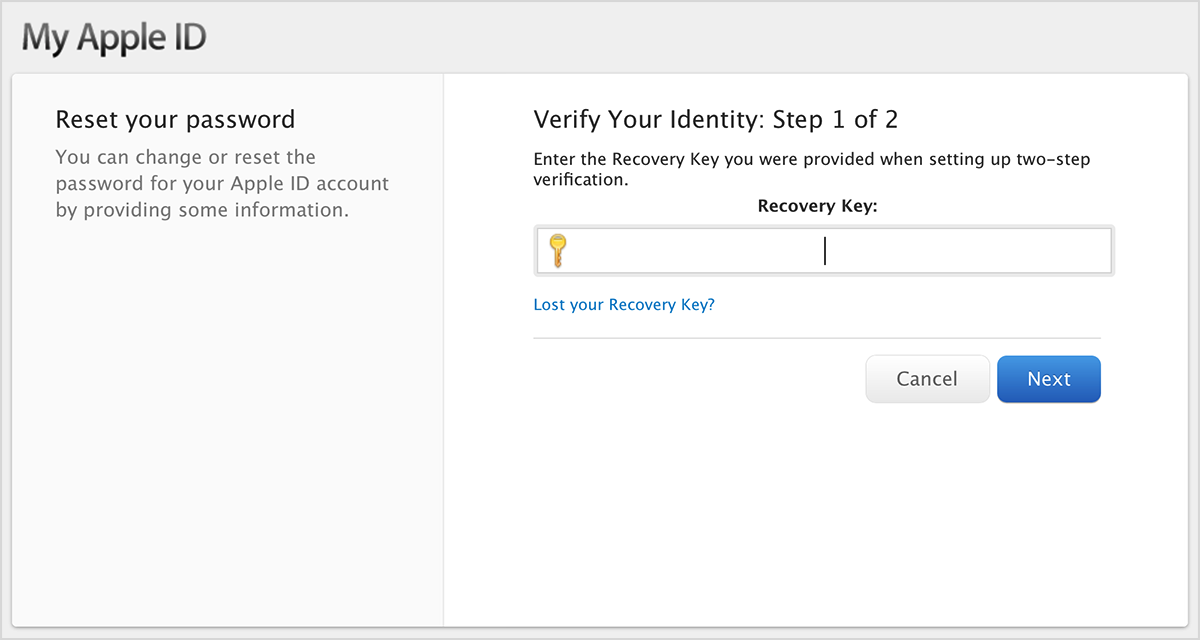
Если ключ восстановления был забыт или утерян, без обращения в техподдержку Apple опять же не обойтись.
Рекомендуем владельцам Айфонов:
- как загрузить в айфон фото
- ios 12
- Кэшбэк
✅ Подписывайтесь на нас в Telegram, ВКонтакте, и Яндекс.Дзен.
Забыл пароль iСloud или Apple ID — как восстановить доступ к аккаунту
В данной статье я расскажу что делать если забыл пароль от iCloud или Apple ID и как восстановить его, а так же вернуть доступ к аккаунту.
Данная статья подходит для всех моделей iPhone Xs/Xr/X/8/7/6/5 и Plus на iOS 12. На более старых версиях могут отличаться или отсутствовать указанные в статье пункты меню и аппаратная поддержка.
Содержание
Восстанавливаем пароль iCloud и Apple ID?
Перед процессом восстановления необходимо разобраться, в каких ситуациях это нужно. Если вы приобрести гаджет с рук, а бывший владелец функцию поиска устройства не отключил, то теперь у вас не получится выйти из iCloud, так как требуется пароль.
Пользователь мог получить Айфон в подарок с уже зарегистрированной учетной записью. Активацию гаджета выполняли не вы, а нужная информация не была предоставлена. Или в третьей ситуации пользователь сам создал аккаунт, а секретный код просто не помнит.
Восстановить Apple ID (забытый пароль от iCloud) можно разными способами, к примеру, дав на контрольные вопросы ответы или с помощью зарегистрированного электронного адреса. Еще вернуть доступ можно в ситуации, когда активирована двухэтапная проверка.
Как восстановить пароль iCloud через почту
Происходить восстановление будет через сброс секретного кода. Этот способ подходит для всех ситуаций использования сервисов компании.
На iPhone необходимо перейти в значок настроек, где следует выбрать меню «iCloud». Находим в рабочей области раздел «Забыли пароль», кликаем по нему. На гаджете должен быть включен интернет.
Теперь указываем e-mail, на который оформлена регистрация (логин от ID). Когда будут предложены способы для сброса секретного кода, нажимаем на «сброс по e-mail». Будет отправлено письмо на указанный e-mail с инструкцией.
Будет отправлено письмо на указанный e-mail с инструкцией.
При регистрации аварийного (дополнительного) адреса электронной почты, на него также будет отправлено письмо с инструкцией. Теперь переходим в почту, если письмо отсутствует, открываем папку «спам».
Открываем полученное письмо и следуем инструкции. Переходим по указанной ссылке, чтобы выполнить сброс данных. Необходимо внимательно посмотреть на отправителя e-mail. Если отправитель вызывает какие-либо подозрения, то не нужно переходить по ссылке.
Блокировка активации iPhone
Два раза указываем новый секретный код, затем нажимаем на кнопку «Сбросить». После данной процедуры можно в облачном хранилище проходить авторизацию с новыми данными.
Если адрес отправителя подозрительный, то это может быть мошенническими действиями. Во время перехода по ссылке можно подвергнуться фишинговой атаке, что станет причиной блокировки гаджета и получением предложения оплатить разблокировку.
Восстановление пароля iCloud через контрольные вопросы
Если утерян пароль от iCloud, а к основному или резервному e-mail нет доступа, можно использовать контрольные вопросы:
- Подключаем Айфон к интернету. Переходим в настройках в меню «iCloud».
- Нажимаем «Забыли пароль», вводим от Apple ID логин.
- Выбираем соответствующие ответы на предложенные контрольные вопросы.
- Указываем дату рождения, которая введена во время регистрации.
- Отвечаем на данные вопросы, которые были добавлены во время регистрации Apple ID.
В ситуации, когда ответы правильные, на экране будет отображено окно замены пароля. Указываем новый ключ безопасности, затем его подтверждаем и больше не забываем.
Если на iPhone активирована опция двухэтапной аутентификации и подключен доверенный гаджет, можно применять его для возврата доступа.
При введении ключа, полученного во время настройки проверки, будет отправлен код на доверенное устройство.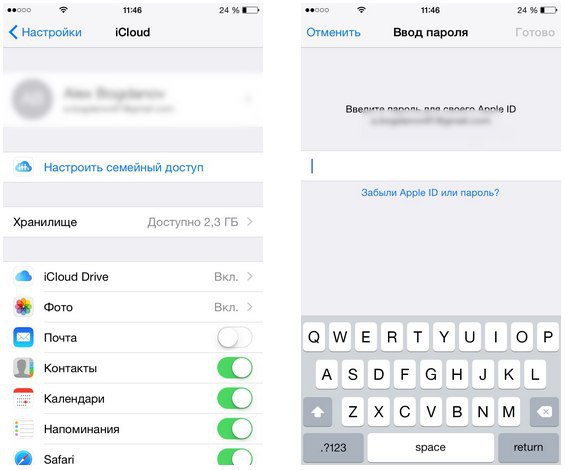 С его помощью можно сделать сброс пароля от iCloud.
С его помощью можно сделать сброс пароля от iCloud.
Как разблокировать учетную запись Apple ID
Как восстановить Apple ID идентификатор
Вышеприведенные способы восстановления пароля iCloud подразумевают использование идентификатора Apple ID, с помощью которого личность владельца определяется системой для сброса ключа от учетной записи. Что тогда делать, когда утерян логин от Apple ID?
Важно помнить, что под Apple ID понимается только адрес почты, используемый для авторизации в iCloud. Если его не помните, то идентификатор можно восстановить по фамилии и имени:
- Открываем настройки, переходим в меню управления iCloud. Кликаем по «Забыли Apple ID&hellip,».
- Нажимаем на «Забыли Apple ID».
- Вводим необходимую информацию.
Идентификатор заблокирован
Если вместо восстановления пароля от iCloud, вы будете его просто подбирать и вводить, то через определенное количество неудачных попыток будет продемонстрировано на экране сообщение, что идентификатор заблокирован. Не нужно беспокоиться, так как блокировка произведена из соображений безопасности, а законный владелец гаджета сможет данную блокировку быстро снять. Выполняем такой алгоритм действий:
Не нужно беспокоиться, так как блокировка произведена из соображений безопасности, а законный владелец гаджета сможет данную блокировку быстро снять. Выполняем такой алгоритм действий:
- Переходим на https://iforgot.apple.com/ru.
- Разблокируем идентификатор при помощи пароля или выполняем сброс ключа безопасности.
Заблокированный идентификатор снова заработает, поэтому у вас будет возможность авторизоваться в iCloud и иных сервисах.
Как удалить учетную запись на iPhone
Обращение в поддержку или отказываемся от использования
Без пароля iCloud нельзя удалить. Если в iOS 7 &ndash, 7.6 была лазейка для обхода запрета, то теперь такая опция отсутствует. Поэтому если вы потеряли все данные, то необходимо позвонить или написать в службу поддержки. На этом ресурсе http://www.apple.com/ru/contact можно посмотреть контактные данные.
Перед тем, как написать в службу поддержки, важно подготовить фотографию с коробкой, где виден серийный номер, а также номер серии самого гаджета с чеком на покупку. Если сможете доказать, что именно вы законный владелец девайса, то после процесса активации данная блокировка будет снята. Теперь можно будет установить новый пароль.
Если сможете доказать, что именно вы законный владелец девайса, то после процесса активации данная блокировка будет снята. Теперь можно будет установить новый пароль.
Если вход в учетную запись iCloud не удается совершить, то нужно отключить в гаджете все сервисы, связанные с ним:
- Открываем меню «iCloud» в настройках.
- Выключаем все сервисы, кроме опции «Найти Айфон». Данную опцию деактивировать нельзя без пароля.
Важно отключить сервисы, если телефон приобретен с рук, или, когда пароль был установлен продавцом в магазине. В иной ситуации пользователь, у которого остался от iCloud пароль, сможет смотреть с вашего смартфона удаленно информацию, которая синхронизируется с облачным хранилищем.
Забыл пароль iСloud или Apple ID —, что делать и как восстановить5
Как сбросить пароль Apple ID, если вы его забыли или потеряли устройство
- Вы можете сбросить пароль Apple ID в настройках, через iForgot или на устройстве друга.

- Вы также можете сбросить свой Apple ID на Mac или с помощью новой функции восстановления учетной записи Apple.
- Варианты сброса пароля зависят от вашего устройства и настроек безопасности.
Реклама
Забыть пароль может показаться концом света, особенно если это пароль к учетной записи, такой как ваш Apple ID.
Ваш Apple ID дает вам доступ к вашему iCloud, устройствам и многому другому. Таким образом, без него вы можете быть заблокированы от важной части вашей личной и даже профессиональной жизни.
Вот несколько методов, которые можно использовать для сброса пароля Apple ID.
Как сбросить пароль Apple ID на iPhone или iPad
Существует несколько способов сброса пароля Apple ID.
Через приложение «Настройки»
1. Зайдите в приложение «Настройки» и коснитесь своего имени вверху, затем выберите Пароль и безопасность , затем Изменить пароль .
Реклама
2. Введите код доступа, которым вы разблокируете свое устройство, затем добавьте новый пароль в поля на следующем экране и выберите Изменить .
3. Вам нужно будет ввести этот новый пароль на других устройствах Apple
Выберите «Изменить пароль». Devon Delfino
Использование веб-сайта iForgot , затем нажмите
Продолжить .
2. Введите пароль вашего устройства, как будет предложено, затем нажмите Продолжить .
3. Дважды введите новый желаемый пароль, затем нажмите Далее или Изменить , в зависимости от устройства.
Реклама
Введите свой Apple ID, чтобы изменить пароль. Devon Delfino
Через устройство друга
Если у вас нет доступа к собственному iPhone или iPad, вы можете попросить друга помочь вам либо через службу поддержки Apple приложение (более новые устройства) или «Найти iPhone» (iOS 9по 12).
Приложение поддержки Apple: Как только ваш друг установит приложение, он откроет его и коснется Пароли и безопасность . Оттуда они выберут Сбросить пароль Apple ID , затем Начало работы , а затем Другой Apple ID . Наконец, они будут вводить ваш Apple ID, устанавливать новый пароль и следовать инструкциям, пока не появится подтверждающее сообщение.
Find My iPhone: Ваш друг зайдет в приложение Find My iPhone и, когда ему будет предложено войти в систему, ему нужно будет убедиться, что поле Apple ID пусто. Затем они нажимали Забыли Apple ID или пароль и следуйте инструкциям на экране.
С двухфакторной аутентификацией
Если у вас включена двухфакторная аутентификация, вам нужно будет изменить свой пароль либо с помощью уже утвержденного устройства, либо через веб-браузер.
Вам также понадобится настроенный вами ключ восстановления.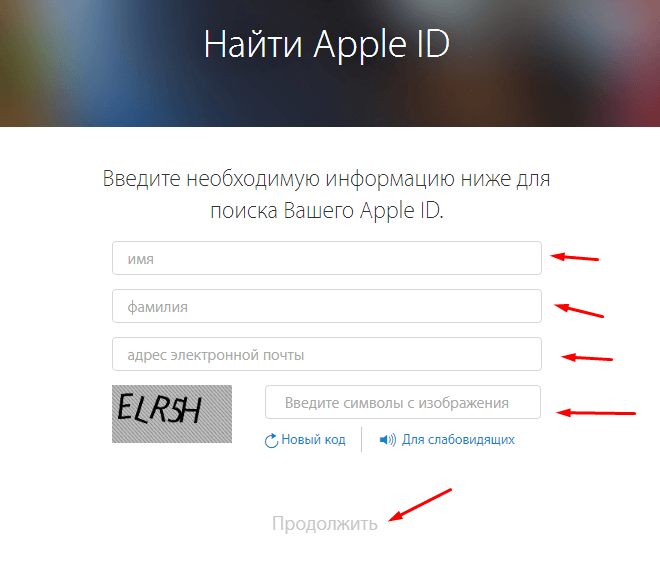 (К сожалению, Apple не может предоставить вам ключ восстановления, поэтому вам нужно держать его под рукой при настройке.)
(К сожалению, Apple не может предоставить вам ключ восстановления, поэтому вам нужно держать его под рукой при настройке.)
0011
Чтобы сбросить пароль Apple ID, выполните те же шаги, что и для метода веб-сайта iForgot. Но вместо пароля вашего устройства вам будет предложено ввести ключ восстановления.
Как сбросить пароль Apple ID на Mac
1. Откройте меню Apple, расположенное в верхнем левом углу экрана, и нажмите Системные настройки .
2. Выберите Apple ID . (Если у вас более ранние версии macOS, вместо этого вам нужно перейти к iCloud , затем Данные учетной записи .)
Выберите Apple ID. Devon Delfino
3. Выберите Пароль и безопасность (или Безопасность для более старых операционных систем), а затем Изменить пароль .
Выберите «Пароль и безопасность». Devon Delfino
4. При появлении запроса введите пароль учетной записи администратора и нажмите Ok .
Реклама
5. Дважды введите новый пароль, как будет предложено, затем нажмите Изменить .
Дважды введите новый пароль. Devon Delfino
Как упоминалось ранее, вместо этого вы можете использовать веб-сайт iForgot для сброса пароля Apple ID на Mac.
Как сбросить свой Apple ID с помощью функции восстановления учетной записи Apple
Еще одним вариантом является новая функция восстановления Apple, которая позволяет сбросить свой Apple ID через доверенные контакты. Прежде чем использовать эту функцию, убедитесь, что ваши различные устройства полностью обновлены.
Вот как выбрать доверенные контакты на iPhone:
1. Зайдите в приложение «Настройки» и коснитесь своего имени в верхней части экрана.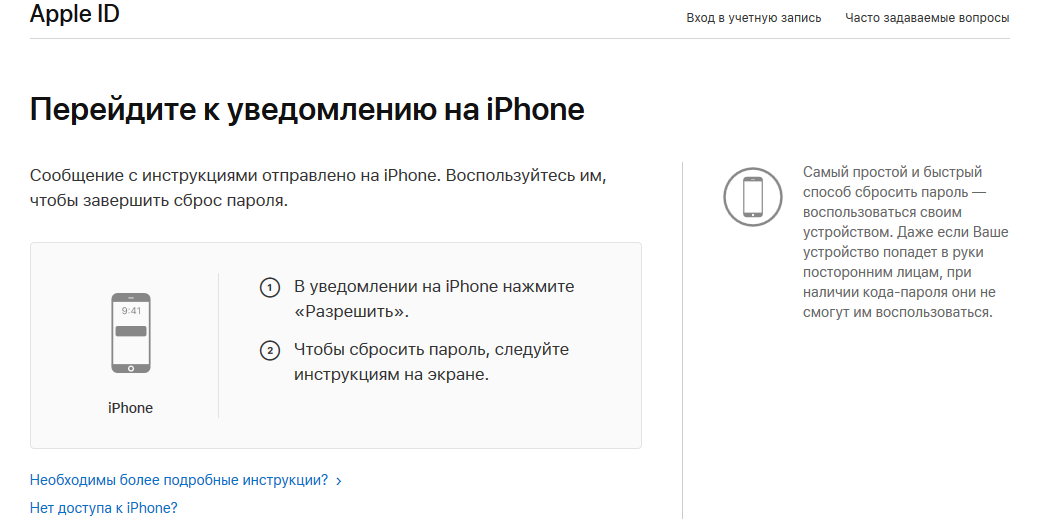
3. Выберите Восстановление учетной записи .
Нажмите «Восстановление учетной записи». Devon Delfino
4. Дважды выберите Добавить контакт для восстановления .
Выберите Добавить контакт для восстановления. Devon Delfino
5. Введите свой пароль Apple ID и следуйте инструкциям, чтобы выбрать нужные контакты для восстановления.
После того, как это настроено, вы просто позвоните доверенному контактному лицу для восстановления со своего iPhone, если вас заблокируют, и они отправят вам код для повторного входа. Пароль Apple ID
Мы используем наш Apple ID почти для всего на нашем устройстве Apple. Хотим ли мы загрузить приложение, получить доступ к «Найти мой iPhone» и получить другие ценные советы, идентификатор Apple необходим, но что произойдет, если мы забудем свой Apple ID?
Не волнуйся. Это не конец света, так как мы можем быстро восстановить пароли Apple ID , и вот как. Продолжай читать.
Продолжай читать.
Часть 1: Как восстановить пароль Apple ID в настройках
Часть 2: Как восстановить пароль Apple ID на странице учетной записи Apple ID
Бонусный совет: удалите невосстановимый пароль Apple ID с помощью WooTechy iDelock
Часто задаваемые вопросы о восстановлении пароля Apple ID
Обратите внимание, что восстановить пароль Apple ID невозможно. Единственное, что вы можете сделать, это сбросить пароль Apple ID и не забывать его лишний раз.
Как восстановить пароль Apple ID в настройках
Когда вы забыли пароль Apple ID. первое и самое простое, что вы должны сделать, это сбросить его в настройках.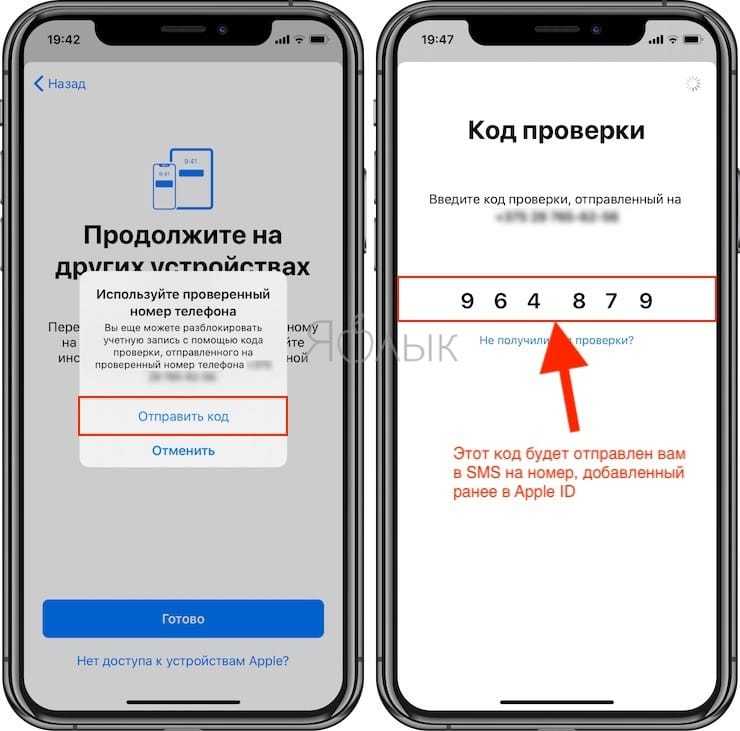 Однако вы должны помнить код доступа к экрану вашего устройства. Вот как это сделать.
Однако вы должны помнить код доступа к экрану вашего устройства. Вот как это сделать.
Шаг 1: Перейдите в раздел «Настройки» > [Ваше имя Apple ID] > «Пароль и безопасность» > «Изменить пароль». .
Шаг 2: Введите код доступа к экрану, а затем вы сможете сбросить пароль Apple ID на следующем экране.
Как восстановить пароль Apple ID на странице учетной записи Apple ID
Один из простых способов восстановить пароль Apple ID — перейти на страницу учетной записи Apple ID и сбросить пароль. Здесь вам нужно будет зайти в компьютер и сделать это. Если вы готовы, выполните следующие действия.
Шаг 1: Перейдите на страницу учетной записи Apple ID и выберите Забыли Apple ID или пароль .
Шаг 2: Далее вам нужно будет ввести свой Apple ID и нажать Продолжить , чтобы продолжить.
Шаг 3: Далее вы получите сообщение от доверенного устройства с вопросом, разрешаете ли вы сброс пароля.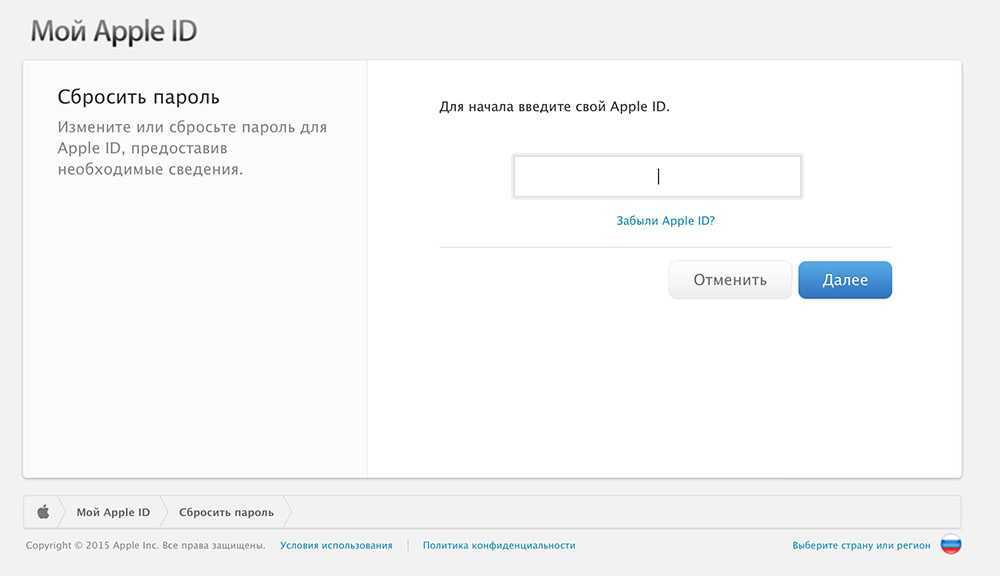 Вы хотите нажать Разрешить .
Вы хотите нажать Разрешить .
Шаг 4: Затем вы можете следовать инструкциям, чтобы завершить сброс.
Дополнительный совет: удалите невосстановимый пароль Apple ID с помощью WooTechy iDelock
Если вы потерпите неудачу с описанными выше методами, то использование WooTechy iDelock — отличный способ удалить невосстанавливаемый пароль Apple ID. WooTechy iDelock — это универсальный инструмент для разблокировки iDevice, который может помочь вам обойти учетную запись Apple ID/iCloud, экранный пароль, код доступа к экранному времени и MDM.
Это такой волшебный инструмент, который всегда приносит положительный результат. И вам не нужно быть технически подкованным, так как это очень удобно для пользователя. Кроме того, теперь он поддерживает iOS 16 и iPhone 13, поэтому вы можете использовать его на любых устройствах независимо от версии iOS, на которой они работают.
Загрузить сейчасЗагрузить сейчас
Посмотрите это видео, чтобы быстро разблокировать Apple ID:
Шаг 1: Запустите WooTechy iDelock на своем компьютере.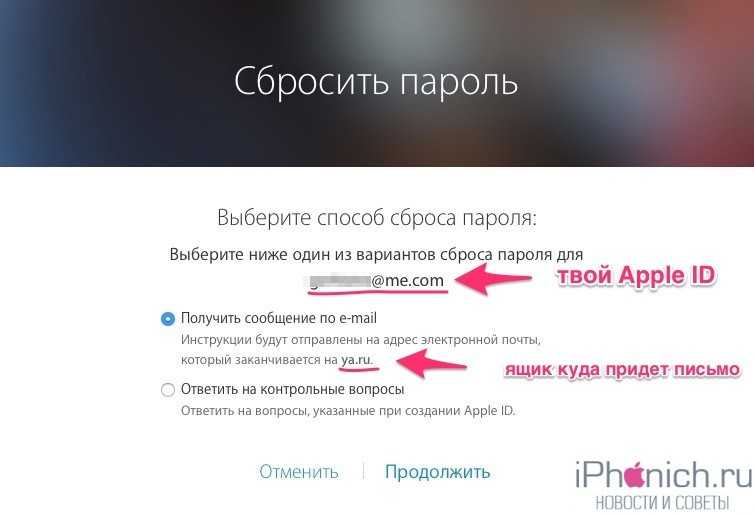 И нажмите Разблокировать Apple ID .
И нажмите Разблокировать Apple ID .
Подключите устройство к компьютеру с помощью USB-кабеля. После подключения убедитесь, что вы доверяете устройству.
Шаг 2: Теперь вы можете нажать Start , чтобы продолжить.
Шаг 3: Поскольку на большинстве устройств iDevices включена двухфакторная аутентификация, вам необходимо снова проверить статус и убедиться, что вы установили код доступа к экрану.
Затем всплывающее окно попросит вас прочитать уведомление и ввести 000000 для подтверждения. Делай, как просит.
iDelock быстро закончит работу. Пожалуйста, подождите несколько минут.
Часто задаваемые вопросы о восстановлении пароля Apple ID
В1. Пароль iPhone совпадает с паролем Apple ID?
Нет, пароль iPhone — это пароль, который вы будете использовать для входа в свой телефон или разблокировки телефона. Вам нужно будет вводить этот пароль каждый раз, когда вы хотите разблокировать свой iPhone.
Однако пароль Apple ID — это тот, который вы устанавливаете для учетной записи, используемой для различных услуг, предоставляемых Apple, таких как установка приложений или совершение покупок.
Q2: Как я могу разблокировать свой Apple ID?
Вы можете разблокировать свой Apple ID, сбросив пароль описанными выше способами, особенно с помощью профессионального инструмента WooTechy iDelock.
Q3: Как мне войти в свой iPhone, если я забыл свой пароль?
Если вы не можете вспомнить свой код доступа или пароль и ввод, много неправильных попыток, и ваше устройство отключено. Вам нужно будет стереть свой iPhone через iTunes или iCloud, что удалит все данные, включая ваш пароль. И вы также можете удалить пароль с помощью WooTechy iDelock.
Подведение итогов
Забыть свой пароль Apple ID — это нормально, потому что мы используем его не так часто, как другие пароли. Однако, если вы оказались одним из таких людей, не волнуйтесь. Использование WooTechy iDelock легко спасет вас.
